Si tu Windows 11 está a punto de instalarse luego debes ingresar un nombre de usuario para un cuenta local. Si agrega una cuenta de Microsoft en Windows, el nombre de usuario estará en Windows el nombre de la cuenta de Microsoft.
Algunas personas quieren cambiar el nombre de esta cuenta después de crear un nombre de usuario. Es relativamente sencillo cambiar un nombre de usuario en Windows 11.
Cambiar nombre de usuario en Windows 11
La forma más sencilla de cambiar un nombre de usuario en Windows 11 es a través del Panel de control. Tenga en cuenta que esto implica cambiar un nombre de usuario para una cuenta local.
Si desea cambiar el nombre de una cuenta de Microsoft, lea en este artículo cómo hacer eso.
Para empezar con abre el panel de control. En el panel de control, haga clic en "Cuentas de usuario".
Luego haga clic en "Cuentas de usuario" nuevamente.
Luego haga clic en "Cambiar el nombre de su cuenta" para cambiar el nombre de la cuenta de usuario local.
Luego ingrese un nuevo nombre de cuenta y haga clic en el botón "Cambiar nombre". Este nombre aparece en la pantalla de inicio de sesión y en la pantalla de inicio.
Ahora ha cambiado con éxito su nombre de usuario en Windows 11. De la misma manera también puedes hacerlo. cambiar el tipo de cuenta en windows 11.
espero que esto te ayude. ¡Gracias por leer!

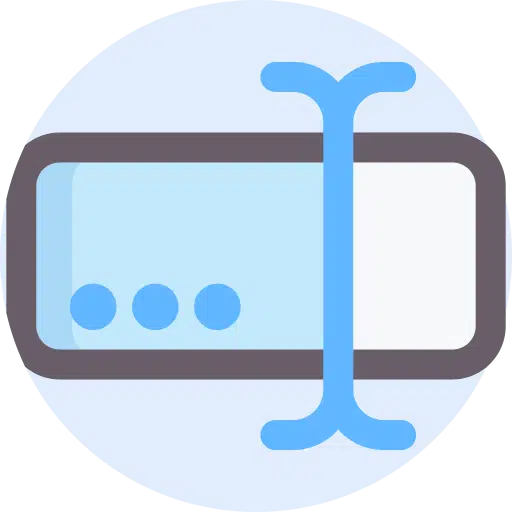
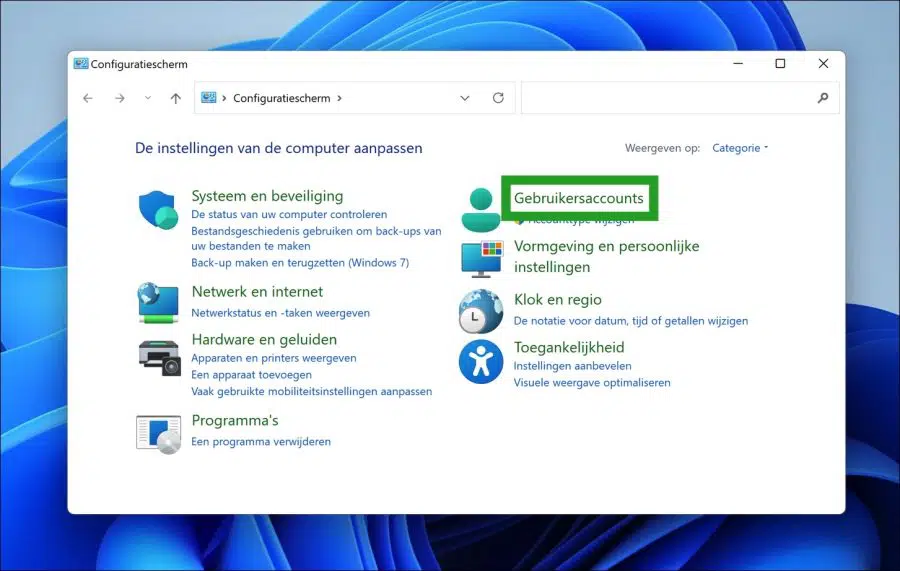
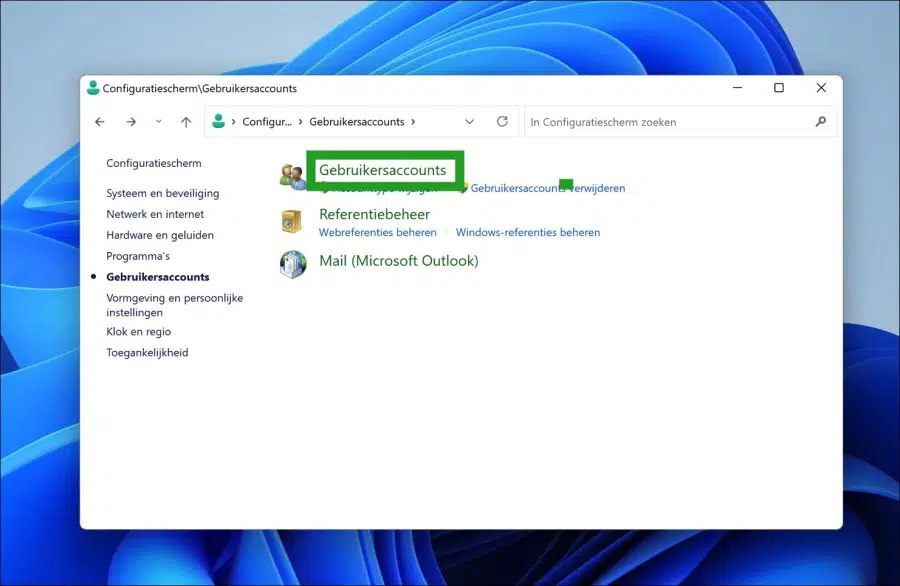
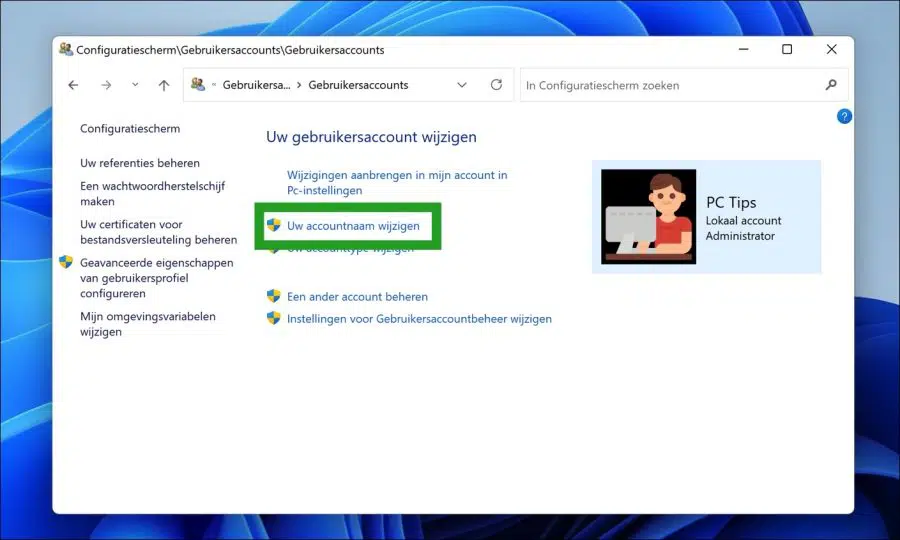
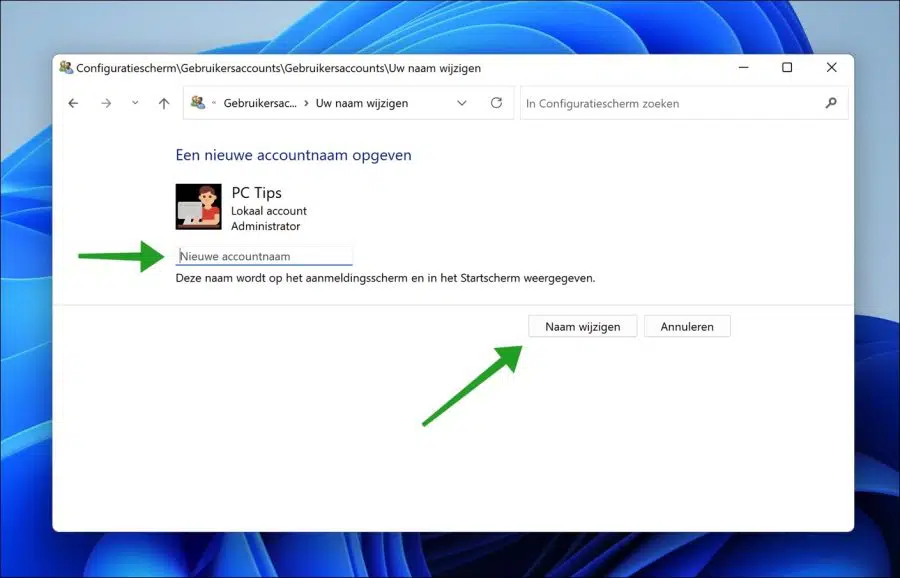
Hola, soy francés, he tenido que transferir archivos a una PC nueva. Aparece el mismo nombre de carpeta varias veces en el explorador. ¿Puedo eliminarlo cambiando el nombre de la carpeta para que solo quede 1 carpeta, esos archivos están en un disco duro separado? ¿O cuál es la mejor manera de hacerlo? Muchas gracias por tu consejo. Saludos Frans
Hola, no entiendo muy bien tu pregunta. Lo siento, no está claro a qué te refieres exactamente. Si lo deseas, puedes contactar conmigo a través del formulario de contacto, verás este enlace al final de la página. Si contactas conmigo con más información intentaré ayudarte.
Estimado, gracias por la información porque quiero cambiar el nombre de mi cuenta como administrador, pero... donde aparece "cambiar nombre de cuenta" en su tercera captura de pantalla es "cambiar tipo de cuenta" y por eso no puedo cambiar el NOMBRE.
tienes una solución?
Atentamente,
Michel Vander Vennet
Hola, esta es una cuenta local. Si tienes una cuenta de Microsoft, lee esto: https://www.pc-tips.info/tips/windows-tips/naam-van-microsoft-account-wijzigen/
Si está utilizando una cuenta local. Puedes leer más formas en el siguiente artículo. Yo usaría el método (opción 4) vía “netplwiz”: https://www.pc-tips.info/tips/windows-tips/7-manieren-om-een-gebruikersnaam-te-wijzigen-in-windows/#Gebruikersnaam_wijzigen_van_een_lokaal_account_via_Netplwiz
¡Buena suerte! Saludos Stefan
Bien, exitoso. Gracias
¡Me alegro de que haya funcionado! Gracias por tu comentario 🙂
He cambiado el nombre de usuario local, que también veo al iniciar la PC. Lo extraño es que cuando accedo a la PC a través de RDP, todavía tengo que usar el nombre de usuario anterior. ¿Esto también se puede ajustar?
Hola, la cuenta de usuario se cambia para esto de la siguiente manera. Haga clic derecho en el botón Inicio. Luego haga clic en "ejecutar" en el menú. En la ventana de ejecución, escriba: lusrmgr.msc
Haga clic en "Usuarios" y cambie el "nombre" de la cuenta y reinicie la PC. ¡Buena suerte!
Lo acabo de hacer a través de netplwiz y parece funcionar, ¡gracias!